윈도우11 이 곧 연말에 출시된다고 알려져 있습니다. 윈도우10 운영체제가 마지막이라고 알려졌었는데 마이크로소프트 정책이 바뀐 거 같습니다. 사실 저도 내심 그럼 그렇지 마지막 일리는 없다고 생각하긴 했었습니다. 하지만 중요한 건 호환성입니다.
마이크로소프트에서 새로운 운영체제가 나올 때마다 항상 호환성이 정말 중요한데요. PC Health Check 툴을 이용하여 하드웨어 호환성을 확인할 수 있습니다.

윈도우11 호환성 확인 – PC Health Check
마이크로소프트(Miscoroft)에서 배포하는 PC Health Check (PC 상태 검사) 툴을 다운로드해 설치하여 실행하면 내 PC 상태를 한눈에 볼 수 있습니다
윈도우11 공식 홈페이지 (PC Health Check 다운로드)
Windows 11 소개 항목에 지금 확인 버튼을 눌러 윈도우11 운영체제 업그레이드 시 PC 가 시스템 요구 사항을 충족하는지 확인합니다.

이 PC에서는 Windwos 11을 실행할 수 없습니다.라고 뜹니다. 컴퓨터를 구매한지 1년도 안되었는데 황당하기 그지없습니다.
자세히 보기 버튼을 눌러 최소 시스템 요구 사항을 확인해봅니다.
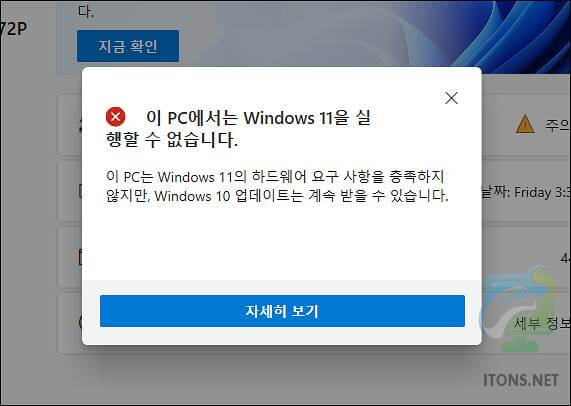
그럼 프로세서, 메모리, 스토리지, 그래픽 카드, 디스플레이 등 최소 시스템 요구 사항이 뜨는데요. 웬만한 컴퓨터는 충족이 될 사항으로 보이긴 합니다.
하지만 여기에는 안 써져 있지만 UEFI 보안 부팅이 가능해야 된다는 점이 있습니다.
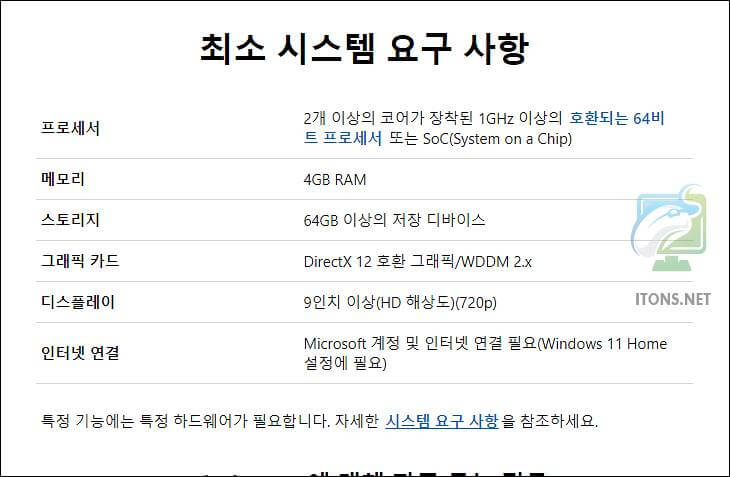
작업표시줄 검색을 통해 보안 프로세서 시스템 설정 앱을 실행합니다.
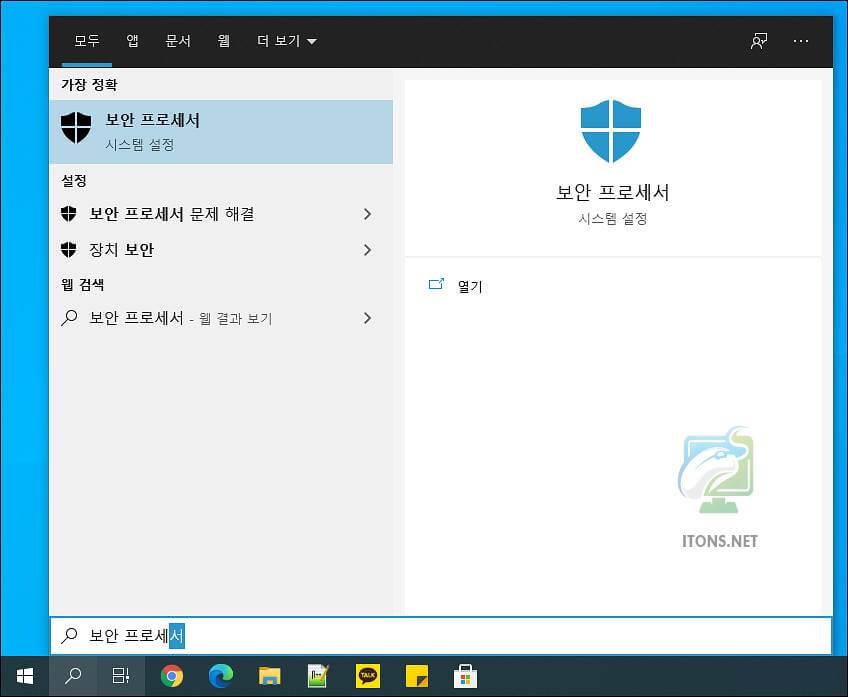
윈도우11 마이크로소프트에서 요구하는 권장 사항 중 CPU 프로세서에 해당하는 TPM(신뢰할 수 있는 플랫폼 모듈) 사양 하위 버전이라고 표시됩니다.
아마 실제로 컴퓨터 메인보드 바이오스에서 설정해 줘야 될 부분으로 TPM 2.0 이상 요구됩니다.

TPM(Trusted Platform Module) 은 하드웨어 보안 장치로 시스템 보안 및 파일 보호 등 강력한 보안 기술입니다.
ASRock(애즈락) 을 기준으로 메인보드 바이오스로 진입하여 인텔(Intel) CPU 프로세서 기준으로 Security->Intel(R) Platform Turst Technology 항목을 Enabled 로 설정합니다.
저의 PC 를 기준으로 설정했지만 제조사 및 제품 모델에 따라 메인보드 및 CPU(Intel/AMD) 제품에 따라 TPM 설정(PTT) 방법이 많이 다를 수 있습니다.

자 그럼 설치했던 PC 상태 검사 프로그램인 PC Health Check 툴을 실행 호환성 검사를 한다면 이 PC에서 Windows 11 을 실행할 수 있음이라고 뜹니다.

모든 결과 보기 버튼을 누르면 이 PC 는 하드웨어 사항을 충족한다는 자세한 사양이 나옵니다.
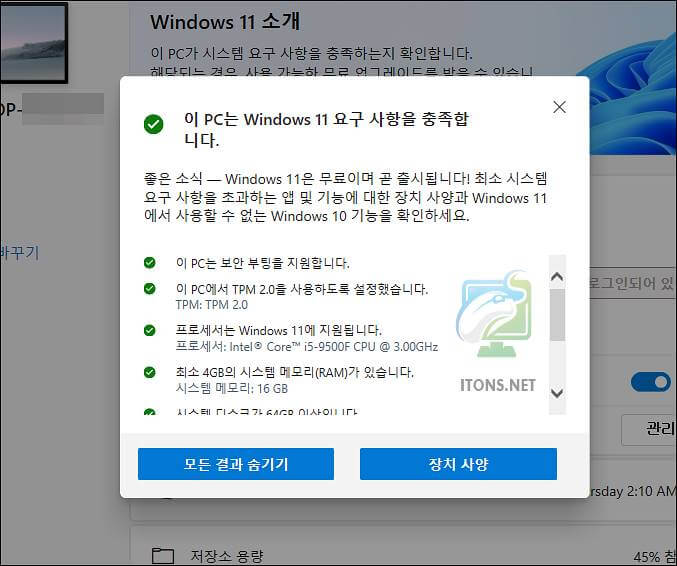
윈도우11을 실행할 수 없다는 메시지가 떠도 최소 사양을 기준으로 사용하는 데에 있어서 문제는 없다지만 웬만하면 권장사항대로 가는 게 좋을 거 같습니다.
관련 글
윈도우11 TPM, CPU 등 해결할 수 없는 요구 사항이 있다면 위 관련 글을 참조하여 우회 설치해 보시기 바랍니다.